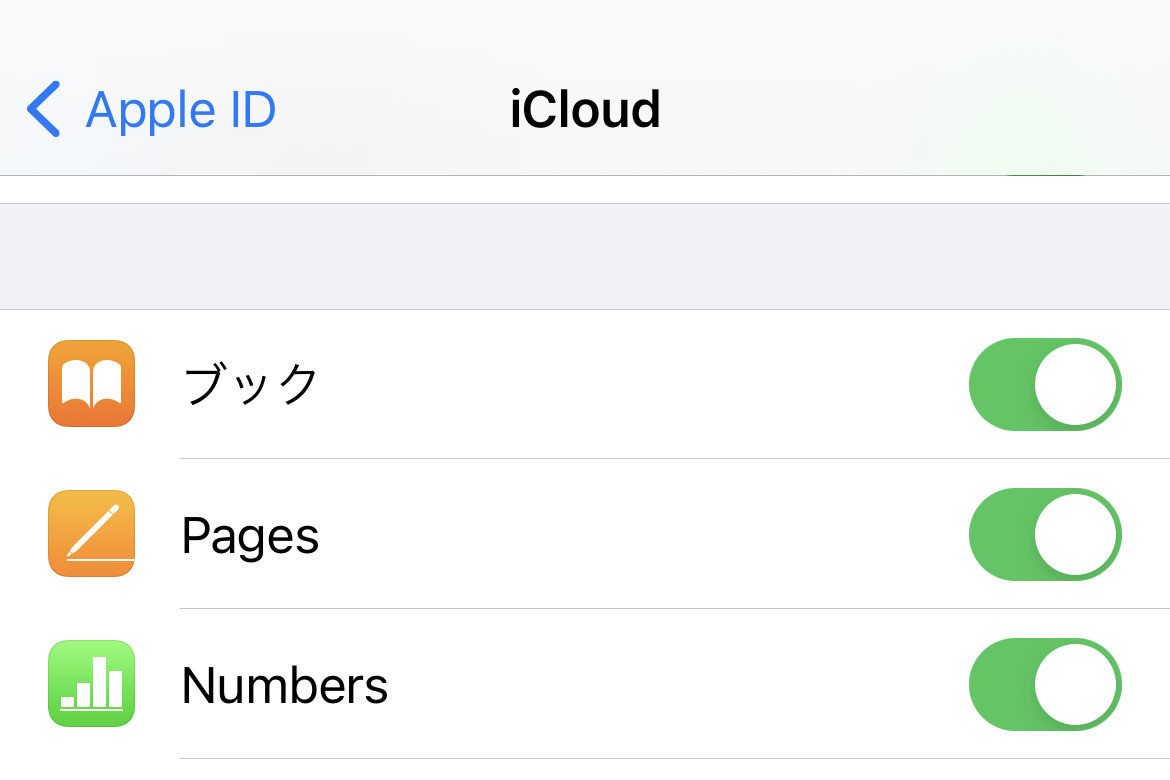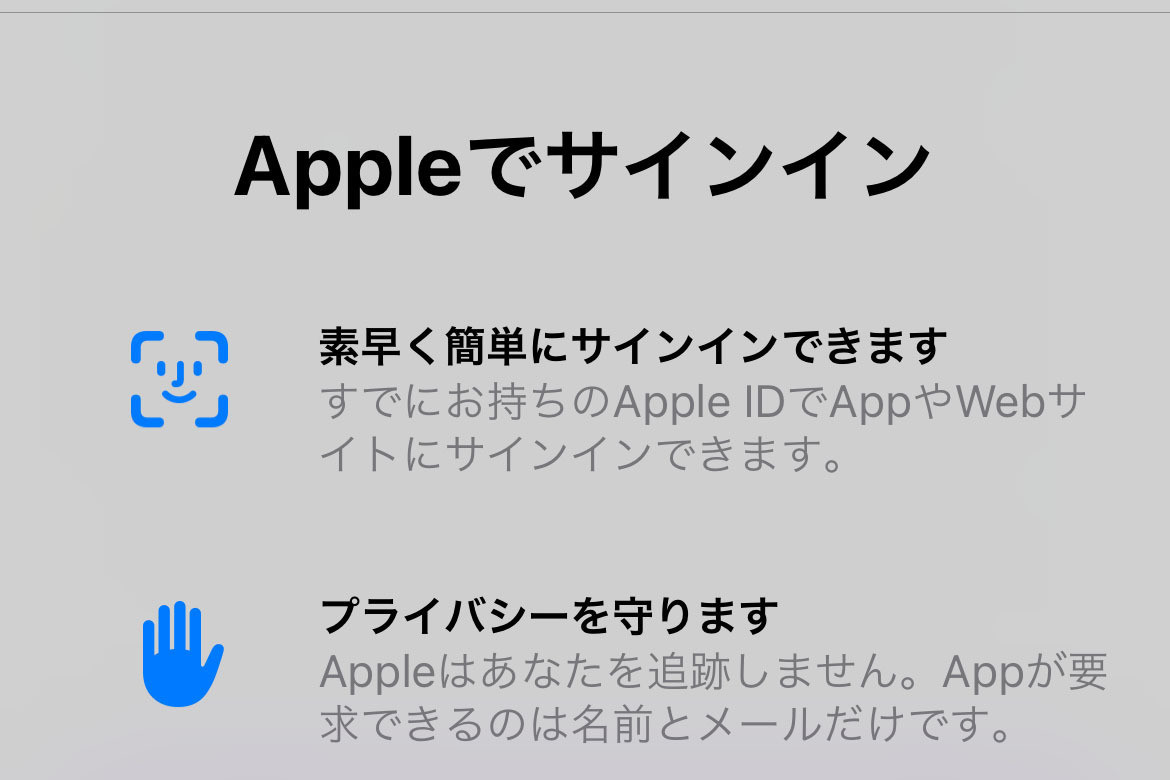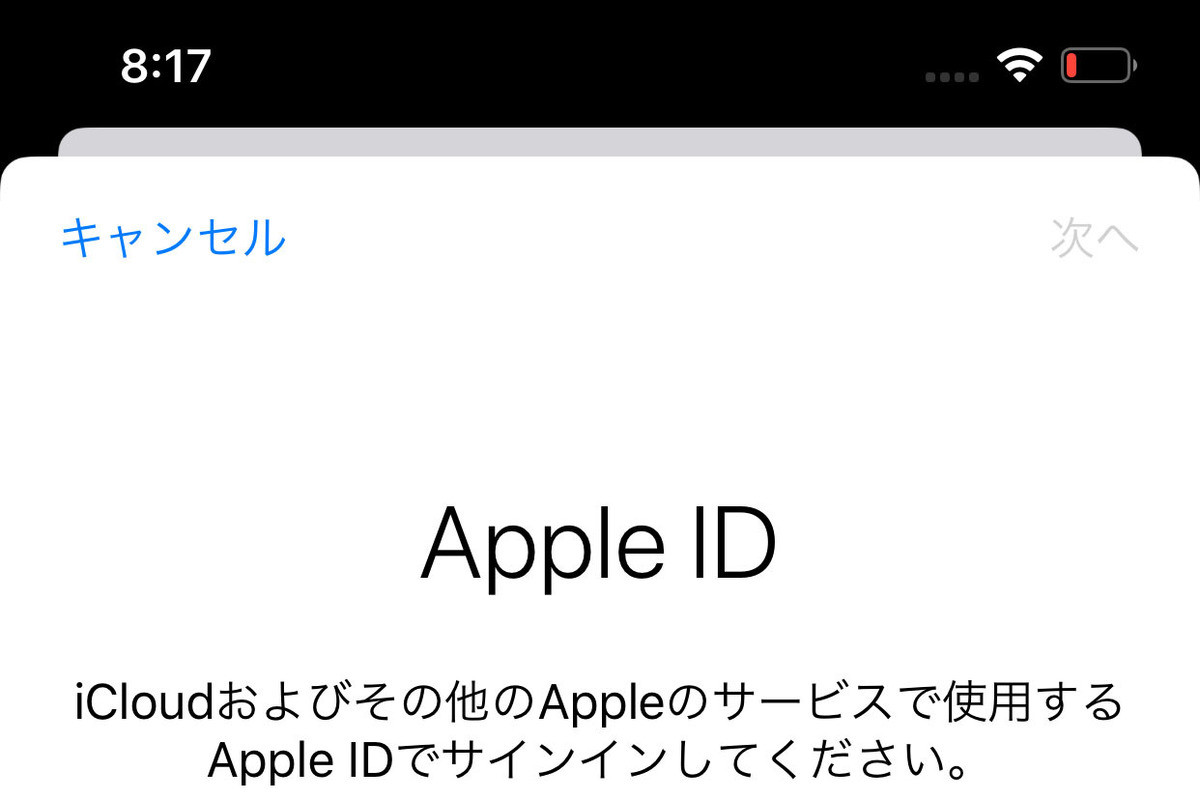13歳未満のユーザーにもApple IDを割り当てたい場合は「ファミリー共有」を利用する。これは1つのApple IDアカウントを管理権限を持った「親」として、「子」アカウントを最大5つまで登録し、その間で購入したコンテンツを共有したり、「親」アカウントが「子」アカウントの設定を行えるというものだ。Androidでいうところの「Google Family Link」と似ているだろう。
従って、事前に「親」となるアカウント用に通常のApple IDを何らかの手段で取っておく必要がある。Androidユーザーなら「Apple Music」、Windowsユーザーなら「iTunes for Windows」をインストールし、その中でApple IDを取得しておこう(前述したApple IDのウェブサイトから取得してもいい)。
ちなみに「子」アカウントと書いたが、成人のアカウントもファミリーに登録できる。参考までに、我が家では筆者が「親」アカウントを持ち、そこに筆者の妻と子供3人のアカウントがぶら下がる形になっている。
ファミリー共有では13歳未満のアカウントを作成できるほか、下記のようなメリットがある。
・購入したアプリ、音楽、電子書籍、TV番組などをグループ間で共有できる(アプリ内購入はオプション)
・コンテンツ購入時の支払いを登録したクレジットカードに集約できる(個別のアカウントの支払いに設定することも可能)
・「子」アカウントのアプリダウンロードや購入を制限(管理)できる
・iCloudストレージを共有できる(拡張時)
・「探す」でデバイスの現在地を共有できる
・Apple Music、Apple Oneなどのファミリー共有版を購入できる
・家族内の共有カレンダーや共有アルバムを利用できる
デメリットとしては以下の2点が挙げられる。
・「親」のApple IDは支払い方法を登録しなければならない
・購入履歴はすべてレシートが管理者に送られる
単独のApple IDでは支払い方式に「なし」を選ぶこともできたが、ファミリー共有では必ずいずれかの支払い方法を登録する必要がある。ちなみにiTunesカードは個別のアカウントに紐付けられており、残額をほかのユーザーが利用することはできないので注意しよう。
また、個別のアカウントに登録したiTunesカードの残高でダウンロードしたものも含めて、すべて「親」アカウントに報告されてしまう。また、無料版も含めてアプリやコンテンツの購入履歴はほかのユーザーから見えてしまう。家族間とはいえ、プライバシーがある程度制限されてしまう点は気をつけたい。
購入コンテンツの報告や位置情報の共有は、親の立場からすると、子供が不適切なアプリのダウンロードやアプリなどで高額の課金をしてしまうことを未然に防げたり、現在地を確認することができるので、安全管理の面からは望ましいが、逆に子供からすればプライバシーが侵害されると感じられることもあるだろう。この辺りは個別に機能をオフにすることもできるので、家族内でよく話し合って、納得できる設定にするといいだろう。
子供のアカウントを登録するには、iPhoneなら「設定」→「Apple ID」→「ファミリー共有」を、macOS(Catalina以降)なら「システム環境設定」→「ファミリー共有」を選ぶ。
次の画面で、既存のApple IDをファミリー共有に加えるか、新規に13歳未満の子供用アカウントを作成するかを選択できる。前者については大人のアカウントを招き入れるほか、年齢を偽って作成したアカウントを子供用アカウントに変換する際にも利用する。なお、Apple IDの年齢設定は一度だけ変更可能だ。
ここで注意書きが表示されるが、子供用アカウントを作成できるのは法的な保護者または後見人だけで、作成には保護者の同意が必要になる。
続いて、保護者の同意として、クレジットカードのセキュリティコード(CVV)を入力する必要がある(残念ながらキャリア払いの場合は保護者の同意として利用できない)。
-
クレジットカードを持っていない場合は銀行のデビットカードが利用できるので、そちらを試していただきたい。デビットカードはほとんどの銀行で無料で作成できる(キャッシュカードに自動的に付与されていることも多い)
あとは通常のアカウントと同様に作成すればいい。
ちなみに「子」アカウントは14歳以上であれば、自分からファミリー共有を離脱することができる(もちろんすべての共有サービスが利用できなくなる)。子供が独立する場合などは共有から外して、個別のApple IDとして運用できるわけだ。